こんにちは、仮想通貨でニートになる@ましゅめろです!
ネム(XEM)のCEOである、ロン・ウォン氏も携わっている注目のICO通貨BANKERA(バンクエラ)の参加する手順を紹介します。
取引所のSpectroCoin(スペクトロコイン)の登録から購入方法まで画像付きでわかりやすく解説します。
バンクエラの購入は、BANKERA(バンクエラ)公式サイトではなく、SpectroCoin(スペクトロコイン)という取引所に登録して取引ができます。
バンクエラの購入には、ビットコイン・イーサリアム・ネム・ダッシュで簡単に購入することができます。
すでに配当がもらえているので、その配当でさらにバンクエラ買い増ししてます。
全体の購入量に応じて、バンクエラの販売価格も上がっていくのではやめに購入しましょう。
バンクエラ(BNK)の買い方は、簡単に以下の手順です。
- BANKERA(バンクエラ)公式サイトへアクセス
- 取引所SpectroCoin(スペクトロコイン)に登録する
- スペクトロコインへ通貨を入金する
- バンクエラ(BNK)を購入する
さらに、画像付きでわかりやすく解説していきます。
BANKERA(バンクエラ)登録の手順
まずはバンクエラ(BNK)公式サイトへアクセスする。
すぐに取引したい人は、そのまま専用取引所SpectroCoin(スペクトロコイン)へアクセスする。
※BNKの購入には取引所スペクトロコインに登録する必要があります。(BANKERA公式サイトの登録は情報配信用なので登録はどちらでもいいです。)
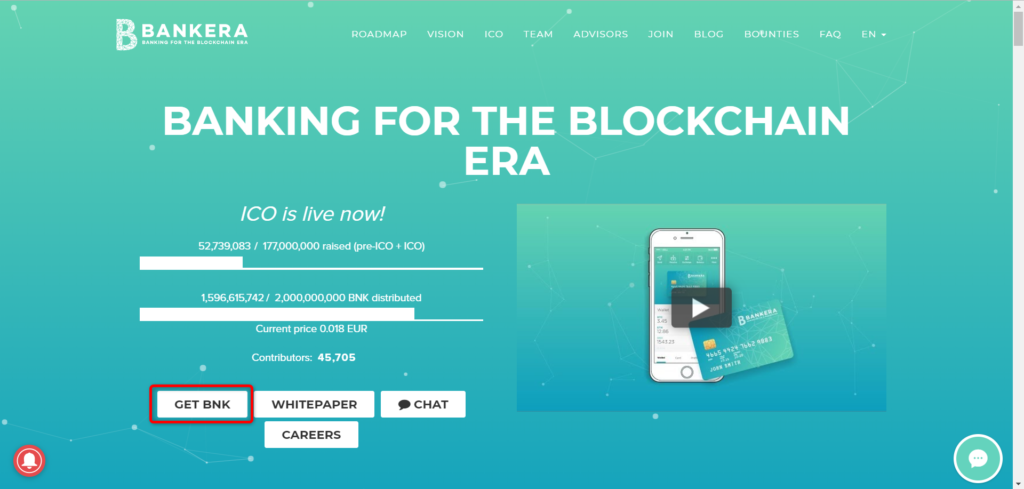
▲[GET BNK]を押して取引所スペクトロコインへアクセスする。
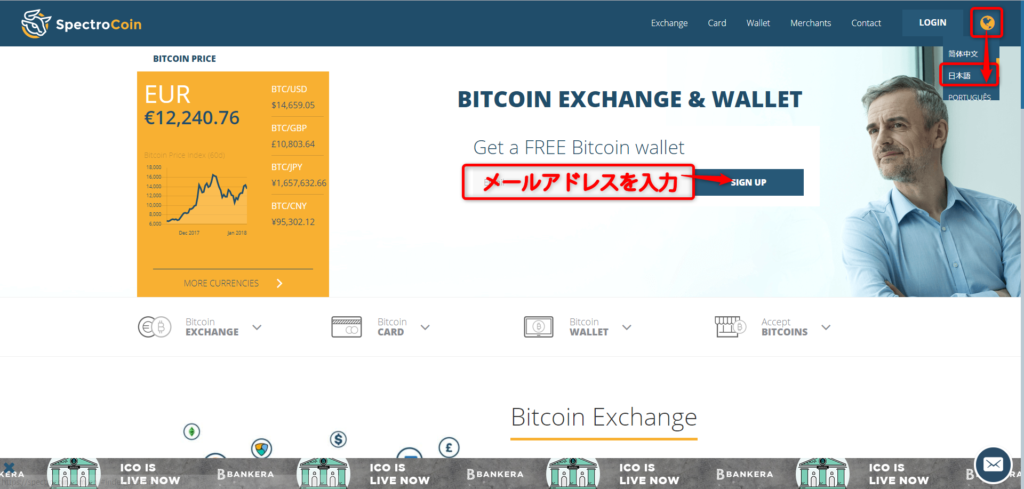
▲地球儀アイコンを押して日本語を選択すると日本語に切り替えられます。(切り替えなくても大丈夫です。)
メールアドレスを入力して[SIGN UP]を押す。
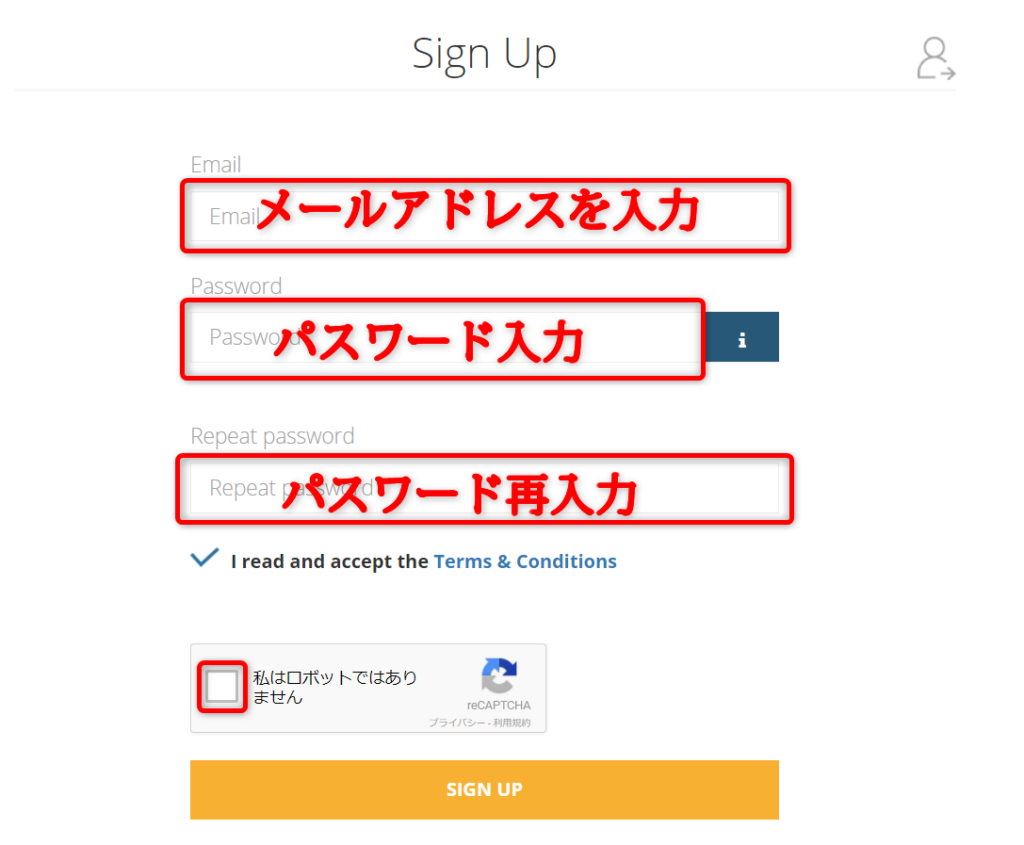
▲メールアドレス、パスワード、を入力してチェックして[SIGN UP]を押す。
届いたメールを確認して登録完了!おつかれさまでした!
バンクエラ(BNK)の買い方の手順
まずは、SpectroCoin(スペクトロコイン)へアクセスしてログインする。
地球儀アイコンを押して、日本語へ切り替えることができます。
スマホもメニューバーから地球儀アイコンを押して日本語を選択して切り替え可能です。
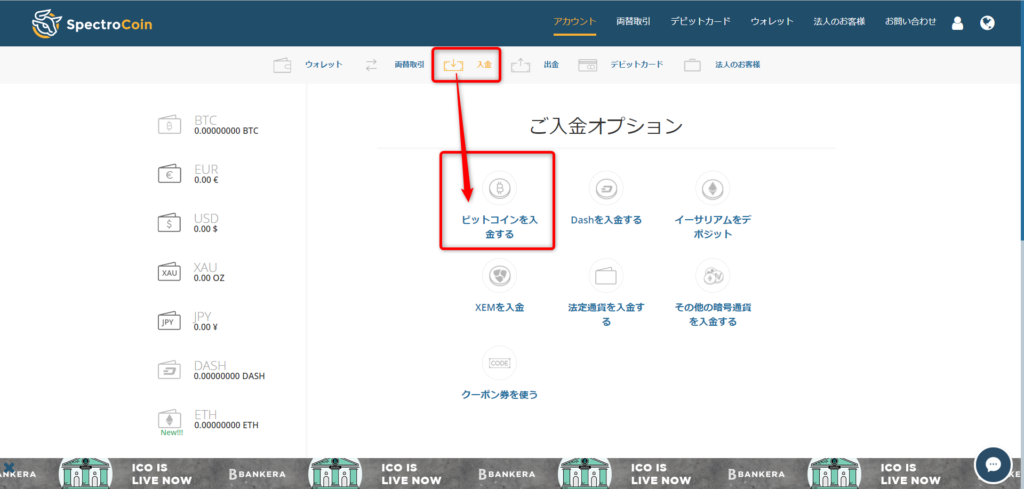
▲[入金]を押して、自分が入金したい通貨を選択する。(今回はビットコインを選択)
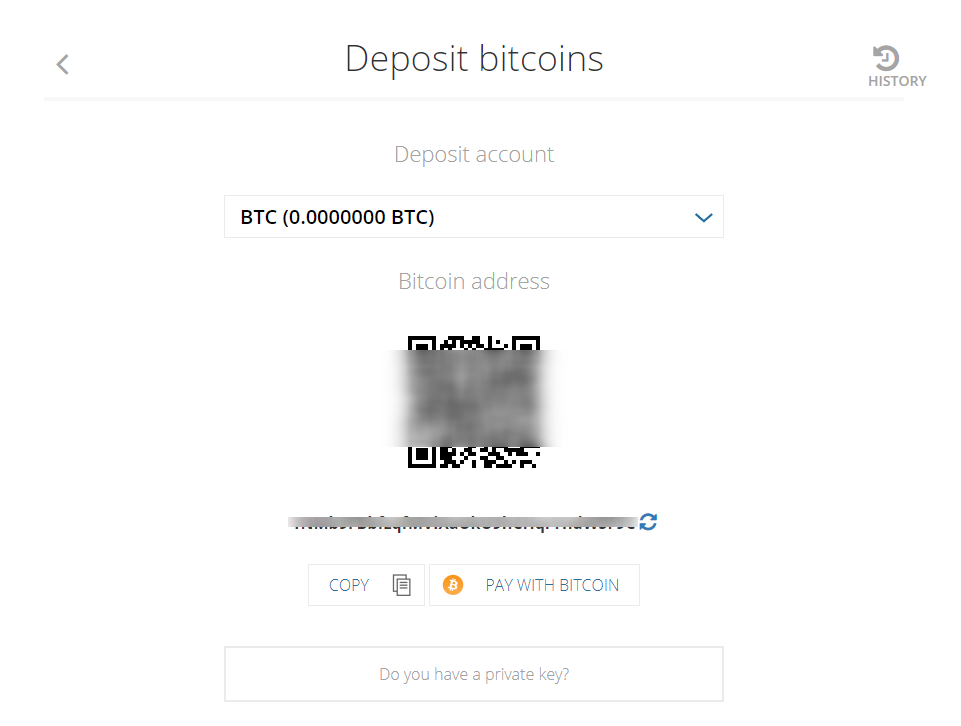
▲表示されたアドレスへ送金する。
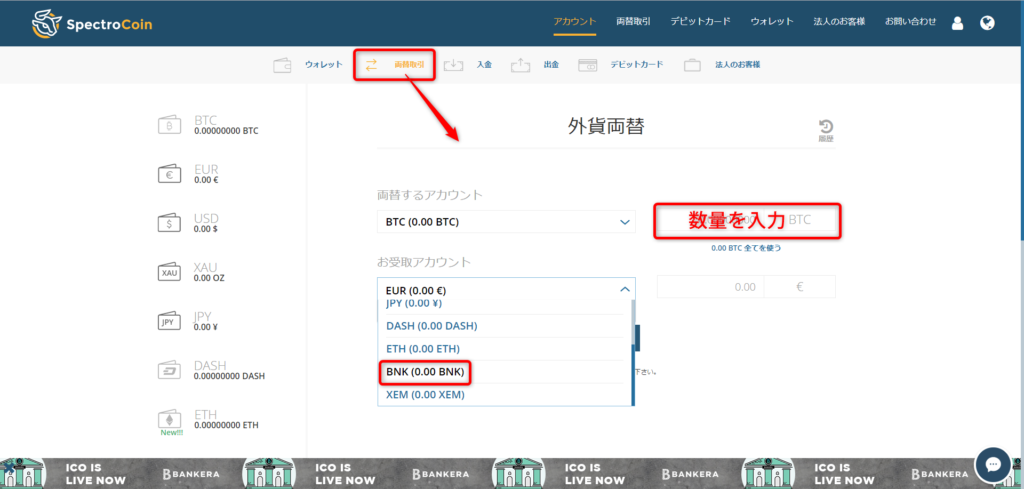
▲[両替取引]を押す。
両替するアカウントに入金した通貨を選択するして数量を入力する。または、全て使うを押すと自動で入力されます。
お受取アカウントに[BNK]を選択して[送信する]を押す。
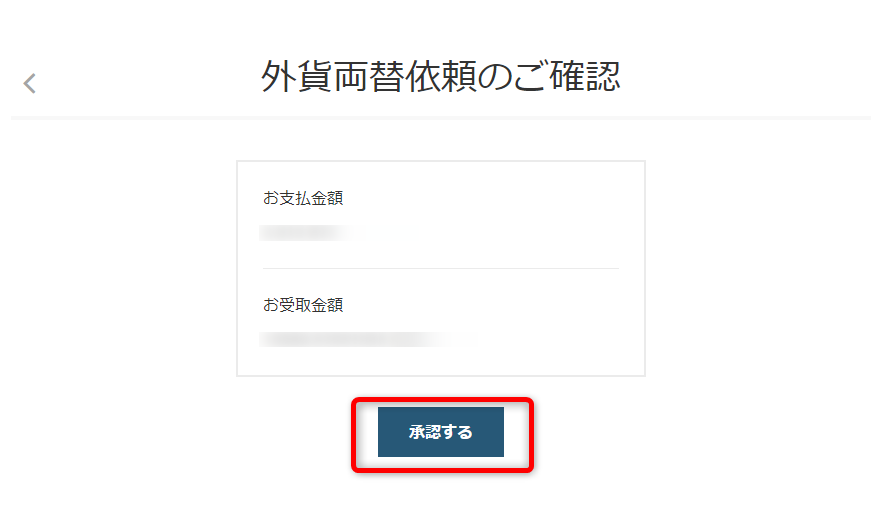
▲確認画面が出るので、[承認する]を押してBNK購入完了です!
おつかれさまでした!
あとは上場するのを待つだけです。笑
SpectroCoin(スペクトロコイン)の2段階認証の手順
※1月11日に実装されました。それ以前にBNKを購入していた人は設定しておきましょう。
まずはマイページへログインする。日本語表示への切り替えは地球儀アイコンから可能です。
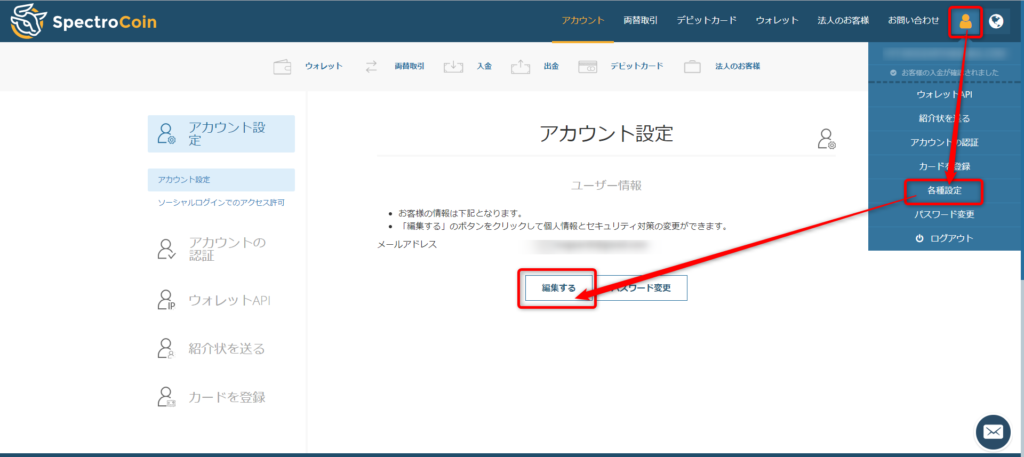
▲アイコンから[各種設定]を押して[編集する]を押す。
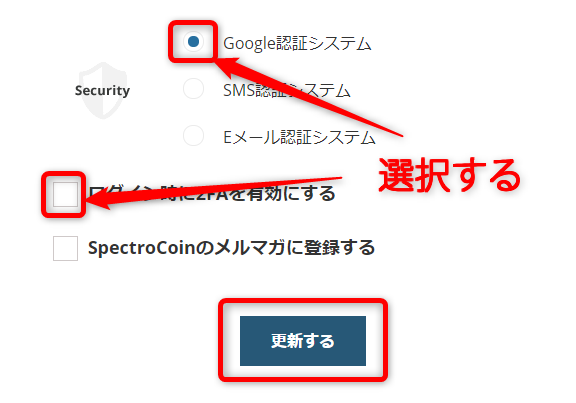
▲名前、電話番号、必要事項を入力する。
[Google認証システム]と[ログイン時に2FAを有効にする]を押して更新する。
メルマガに登録する人はそちらもチェックを入れる。
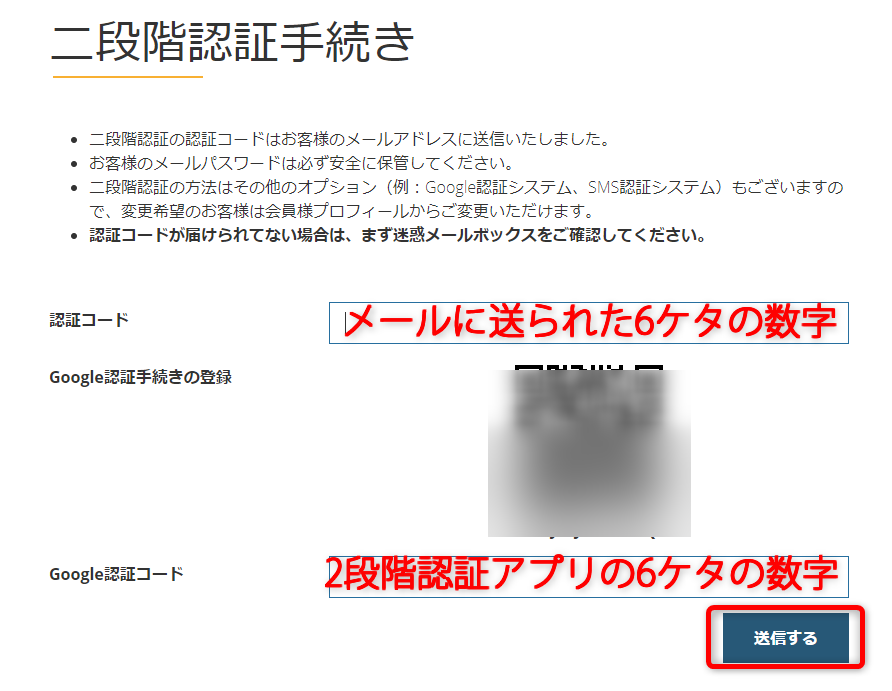
▲登録したメールアドレスに6ケタの数字が届くので入力する。
2段階認証アプリでQRコードを読み取って6ケタの数字を入力する。
[送信する]を押して設定完了です!おつかれさまでした!
▼すぐに取引したい人は取引所へ
▼BANKERA(バンクエラ)について知りたい方はこちらを参考にしてください。


















